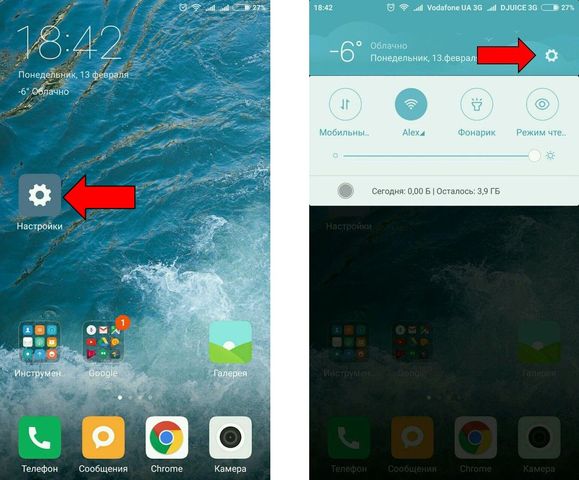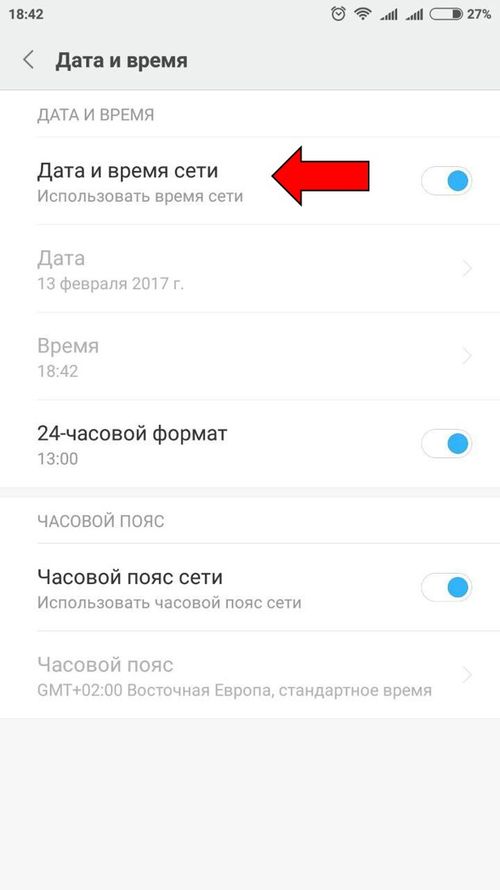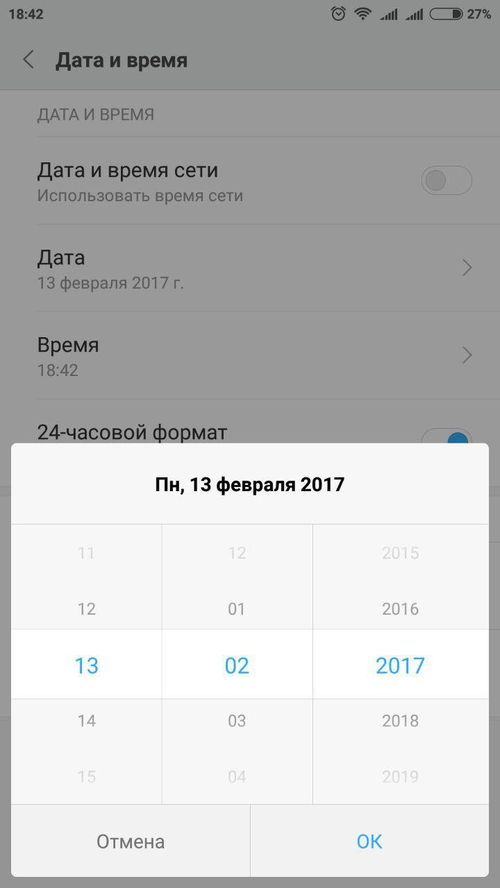Как поменять дату в Android
Когда смартфон зависает и перестает реагировать на нажатия, вам необходимо перезагрузить его. Самым быстрым и эффективным способ сделать это – извлечь аккумулятор с задней панели, и вставить его обратно. Тем не менее, этот способ имеет один недостаток – сбивается дата и время на Android устройстве.
Если у вас подобная ситуация, или вам просто нужно поменять дату в Android, наша статья поможет с этим.
Обратите внимание, производители Android смартфонов и планшетов используют разные пользовательские интерфейсы. Мы покажем как поменять дату в Android на смартфоне Xiaomi. Если вы используете устройство от другой компании, некоторые названия разделов могут отличаться. Тем не менее, в целом инструкция стандартна для всех Android смартфонов и планшетов.
Как поменять дату и время в Android
1. Откройте меню Настройки. Вы можете сделать это двумя способами. Первый способ – нажать на иконку Настройки на главном экране, а второй — провести пальцем с верхней части экрана вниз, чтобы открыть панель уведомлений, и нажать на иконку шестерни, как на изображении ниже.
2. Дальше найдите раздел Дата и время, после чего перейдите в него. На смартфонах Xiaomi вам необходимо перейти в Дополнительно и здесь будет Дата и время.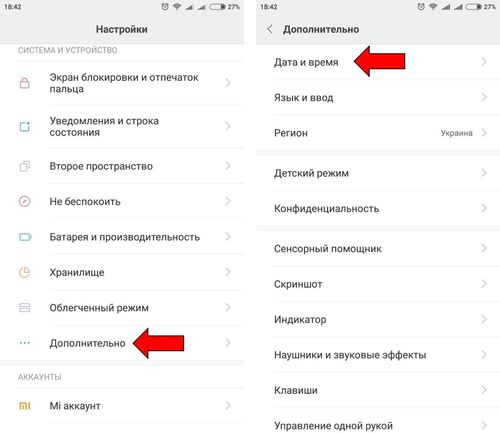
3. После того, как вы перешли в необходимый раздел, вы увидите несколько опций. Вы можете включить «Автоматическое определение» или «Дата и время сети». Таким образом, дата и время будут автоматически установлены на основании вашего местоположения.
4. Если вы хотите самостоятельно поменять дату в Android, тогда уберите галочку рядом с «Автоматическое определение», после чего появится возможность настроить дату и время.
5. Нажмите на Дата, чтобы поменять дату в Android. Появится меню прокрутки для дня, месяца и года. Нажмите ОК, чтобы сохранить.
6. Также в этом разделе доступна функция выбора формата времени. Вы можете выбрать 24- или 12-часовой формат.
На этом все! Несколько простых действий позволят поменять дату в Android. Если у вас остались вопросы, или вы не можете найти необходимый раздел на своем смартфоне, напишите в комментариях ниже. Мы постараемся помочь вам.
Интересные статьи:
- Как разблокировать компьютер через сканер отпечатков пальцев на Android
- Как зарегистрироваться в MIUI 9 бета-тестировании?
- Как узнать свой пароль от WiFi на телефоне Андроид без рут прав
- Как установить Ubuntu на Android?
- Как поставить пароль Android? Графический ключ, PIN-код
- Как узнать мак адрес телефона андроид